
Зачем вручную приглушать свет во время просмотра фильмов, если ваш медиа-сервер может сделать это за вас? После небольшой настройки вы можете настроить Plex Media Server на автоматическую настройку интеллектуальных ламп Hue с помощью пользовательских схем освещения для времени просмотра фильма, антракта и конца фильма.
Мы в How-To Geek большие поклонники медиацентров, и нам очень нравится хорошее освещение, особенно во время просмотра фильмов. вы смотрите телевизор с косым светом , право? Поэтому, когда мы узнали, что можем связать наш Plex Media Server с нашей системой умных ламп Hue, мы настроили систему в тот же день, и мы думаем, что вы тоже должны это сделать. В конце концов, если вы хотите снимать идеальные фильмы дома, вам нужно больше, чем просто супер крутые автоматические прицепы , вам тоже нужно хорошее освещение.
СВЯЗАННЫЕ С: Что такое смещение освещения и почему вы должны его использовать
Связав Plex и Hue вместе, вы можете наслаждаться интеграцией освещения, которая включает в себя: затемнение света (или его полное выключение) при запуске фильма или телешоу, приглушенное освещение, когда вы ставите фильм на паузу (чтобы вы могли найти дорогу в ванную) или перекусить), а также функцию подсветки после просмотра фильма, чтобы сделать это место еще более ярким. Еще лучше то, что вы можете настроить все это так, чтобы оно включалось только после наступления темноты (чтобы ваши умные лампочки не включались и не выключались в середине дня, когда люди смотрят телевизор).
Звучит неплохо, да? Если вы уже используете лампочки Hue в той же комнате, что и клиент Plex, добавить эту функцию не составит труда. Давайте посмотрим, как подготовить, установить плагин и настроить его.
Шаг первый: подготовьте свою сеть
Есть три вещи, которые вы хотите сделать заранее, которые значительно упростят весь процесс настройки: назначить статический IP-адрес вашему Hue Hub, проверить имя вашего клиента Plex и записать, что вы хотите сделать с вашей схемой освещения. пока до, во время и после начала фильма.
Дайте своему Hue Hub статический IP-адрес
СВЯЗАННЫЕ С: Как установить статические IP-адреса на маршрутизаторе
Даже если вы обычно не использовать статические IP-адреса в домашней сети , это время, когда тебе нужно. Позже в этом руководстве мы расскажем плагину, где найти мост Hue - и если этот мост Hue будет получать новый адрес при каждой перезагрузке маршрутизатора, вы застрянете при обновлении этого адреса в настройках плагина. Чтобы избежать этой (которую очень легко избежать) головной боли, вам необходимо назначить мосту статический адрес.
То, как вы назначаете статический IP-адрес, немного отличается от маршрутизатора к маршрутизатору, но перед тем, как продолжить, вам необходимо присвоить мосту Hue постоянный адрес - вы найдете мост в списке назначений вашего маршрутизатора как «Hue-Bridge». Если вы никогда раньше не настраивали статический IP-адрес на маршрутизаторе, обратитесь к руководству за дополнительной помощью и назначьте мосту адрес вне пула назначения DHCP вашего маршрутизатора.
Проверьте имя вашего клиента Plex
Помимо указания плагину, где найти мост Hue, мы также должны указать ему, каким клиентам Plex он должен отвечать. Найдите минутку, чтобы заглянуть в меню настроек каждого клиента Plex, который вы собираетесь связать с подсветкой Hue (например, если у вас есть Raspberry Pi, на котором работает RasPlex в вашей гостиной и спальне, и в обеих комнатах есть подсветка Hue, вы захотите проверьте обоих этих клиентов).
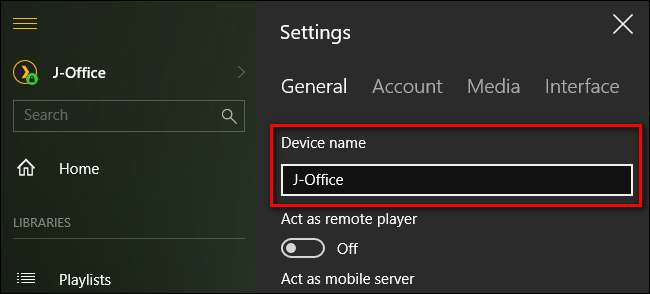
Если вы не изменили имя в самом клиентском приложении, обычно это имя хоста устройства, на котором оно установлено (например, клиент Plex на моем домашнем компьютере идентифицируется как J-Office). Запишите название устройства, оно нам понадобится.
Спланируйте схему освещения
Какие огни у вас есть в медиа-зале и что бы вы хотели, чтобы они делали? Хотите, чтобы свет погас? Их все выключить? Некоторые из них выключить, а некоторые приглушить? Подсветка позади телевизора для включения и настройки на приятную четкую белую цветовую температуру?
Что насчет того, когда вы приостанавливаете или останавливаете СМИ? Запишите, что вы хотите сделать сейчас, чтобы, когда мы добрались до гигантской страницы конфигурации «все в одном» для плагина, вы могли… ну, включить все свои варианты одним махом.
Шаг 2. Установите плагин HelloHue
Подготовительная работа позади, пора установить плагин. Если вы никогда раньше не устанавливали плагин Plex, не волнуйтесь - процесс довольно прост. Перво-наперво посетите страница GitHub для плагина HelloHue и нажмите зеленую кнопку загрузки, чтобы получить копию.
Сохраните полученный файл .zip на свой компьютер и откройте его. Внутри вы найдете папку с надписью «HelloHue.bundle-master». Распакуйте эту папку в каталог плагинов вашего Plex Media Server. Расположение каталога плагина зависит от операционной системы:
-
Windows:
% LOCALAPPDATA% \ Plex Media Server \ Плагины \ -
macOS:
~ / Библиотека / Поддержка приложений / Plex Media Server / Плагины -
Linux:
$ PLEX_HOME / Библиотека / Поддержка приложений / Plex Media Server / Плагины
После копирования пакета переименуйте его в «HelloHue.bundle», удалив суффикс «-master». потом перезапустите свой Plex Media Server .
После перезапуска сервера перейдите в веб-интерфейс Plex. Найдите на левой боковой панели запись «Каналы», показанную ниже, и щелкните по ней.
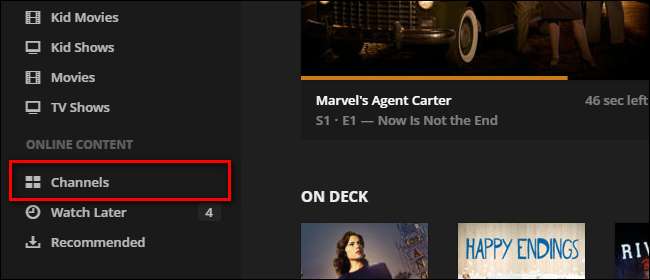
Несмотря на то, что приложение управления оттенком не является каналом в традиционном смысле (как и другие записи мультимедиа, которые вы видите здесь, Comedy Central и Nickelodeon), система каналов - удобная вещь, которую программисты-любители могут взломать, потому что у нее хороший интерфейс, который мы можно использовать для настройки параметров плагина.
Есть два способа получить доступ к плагину HelloHue. Вы можете нажать на общий значок плагина (для доступа к режиму настройки) или навести курсор и щелкнуть маленький значок шестеренки, как показано ниже (для доступа к меню настроек). Несмотря на то, что этот шаг не включен в документацию GitHub для проекта, мы обнаружили, что необходимо было перейти в меню настроек раньше графика, чтобы сообщить плагину, какой статический IP-адрес хаба был перед продолжением процесса установки. Нажмите на значок шестеренки сейчас.
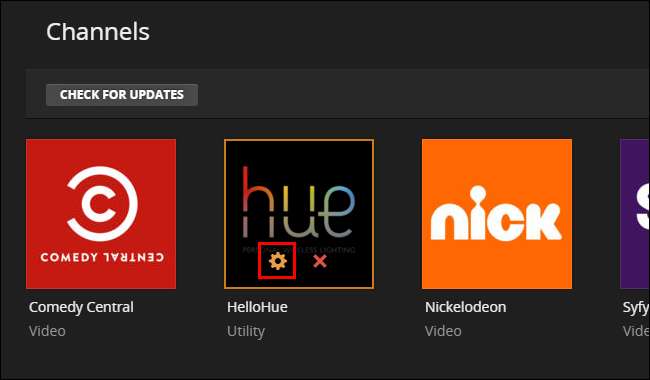
Меню настроек HelloHue очень длинное, с тонны настроек. Не паникуйте. Время от времени мы собираемся внести одно небольшое изменение, а затем, когда мы вернемся к этому меню, мы шаг за шагом проведем вас через процесс. Все, что вам нужно сделать сейчас, это найти пятую запись сверху списка с надписью «Philips Hue Bridge Address» и ввести назначенный статический IP-адрес. Наш адрес - 10.0.0.160, но ваш может быть 192.168.0.101 или как вы его назначили в первом разделе руководства.

Прокрутите путь, путь , вниз и нажмите «Сохранить», чтобы сохранить изменения и вернуться к экрану каналов. Вернувшись на экран каналов, наведите указатель мыши на значок HelloHue и щелкните в любом месте, но не на значке шестеренки / «X», чтобы открыть настройку.
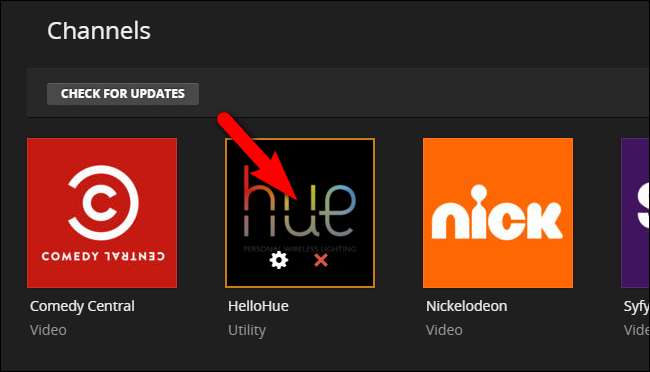
Вы увидите это простое меню. Делай, как сказано; нажмите кнопку физической ссылки в центре моста Phillips Hue. После нажатия физической кнопки щелкните ссылку «Нажмите кнопку на мосту и щелкните« Подключиться ».
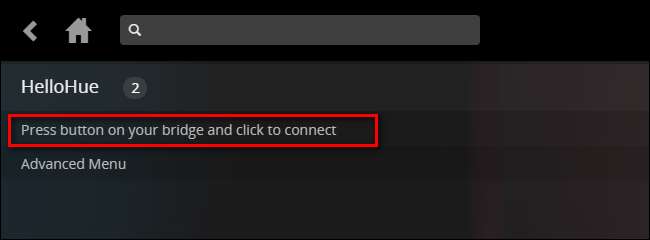
Если все сделано правильно, через пару секунд вы увидите, как меню настройки HelloHue изменится на следующий экран с «My Lights» вверху. Если вы не видите эту запись, но уверены, что нажали кнопку на мосту, а затем правильно щелкнули ссылку, выберите «Расширенное меню», а затем «Перезапустить HelloHue». Это должно решить вашу проблему, если ваш мост работает должным образом. Даже если процесс кажется неудачным, щелкните значок дома «Домой» на своем Plex Media Server, чтобы вернуться на главный экран, а затем снова откройте канал HelloHue - в большинстве случаев ошибка, которую вы видите, бессмысленна. и плагин действительно загружается нормально.
Когда «Мои огни» видны, щелкните ссылку.
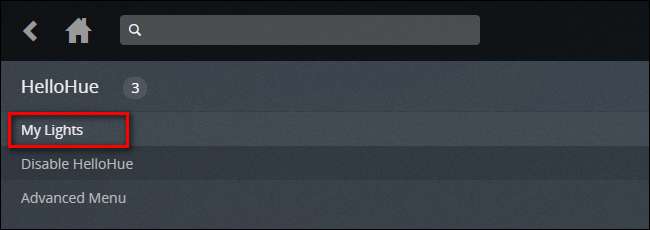
Внутри вы увидите все огни Hue, подключенные к мосту Hue. Сейчас прекрасное время сделать две вещи. Во-первых, обратите внимание на названия источников света, которые вы хотите использовать в настройке мультимедиа (например, в нашем примере «Телевизор в спальне». Во-вторых, нажмите на каждый из этих источников света, чтобы включить их, а затем выключите, чтобы подтвердить, что HelloHue может управлять их.
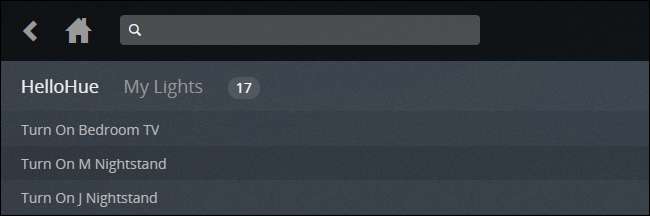
Теперь, когда мы установили и правильно связали плагин, пришло время перейти к интересной части: настроить наше супер-футуристическое автоматическое освещение.
Шаг третий: настройте плагин HelloHue
Чтобы настроить плагин, вам нужно снова посетить это устрашающе длинное меню настроек. Нажмите на значок шестеренки еще раз, чтобы вернуться в меню настроек HelloHue. Помните нашу подготовку в первой части урока? Именно здесь эта подготовка окупается, так как мы сможем выполнить настройку в кратчайшие сроки.
Перво-наперво введите свои данные для входа в Plex.TV и пароль вверху. Оставьте «Адрес сервера Plex» по умолчанию, если только у вас нет веской причины (и знания альтернативного IP-адреса и порта), которые вам нужно ввести здесь. Если вы никогда не меняли IP-адрес или порт своего сервера Plex, оставьте это в покое. «IP-адрес HambiSync» предназначен специально для отдельного проекта, связанного с системой окружающего освещения для телевизоров Phillips Ambilight - не стесняйтесь проверить очень крутой проект, если вам интересно . Мы уже указали адрес моста, так что у нас все хорошо. Наконец, в этой первой части настроек выберите ближайший город для обнаружения заката / восхода солнца.
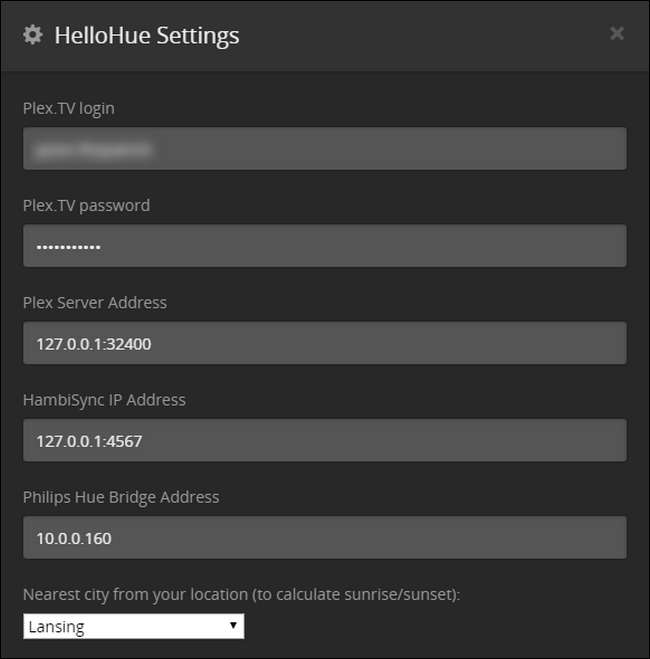
Затем вам нужно будет настроить предустановки цвета. Предустановленные значения цвета должны быть в шестнадцатеричном формате, а не в формате RGB. Хотя вы можете указать здесь любое значение (возможно, вы хотите, чтобы комната стала желто-зеленой, когда вы ставите фильм на паузу - эй, это ваша вечеринка), мы позволили себе перечислить некоторые общие цвета, которые вы можете пожелать использовать ниже.
- FFFFFB: Чистый белый дневной свет. Отлично подходит для подсветки телевизора, поскольку соответствует цветовой температуре белого на вашем HDTV.
- FFC58F: очень теплое свечение лампами накаливания. Подходит для просмотра поздно ночью, минимизирует воздействие синего света.
- FF0000: Чистый красный. Полезно в качестве тени для бегущих огней для отображения, когда воспроизведение мультимедиа приостановлено, а вы собираетесь перекусить.
Вы можете создать до 5 предустановок. Уровень яркости по умолчанию составляет 200 (и может быть отрегулирован до 255 и полностью до 0). На скриншоте ниже вы можете видеть, что мы использовали три приведенных выше образца цвета в качестве первых трех предустановок:
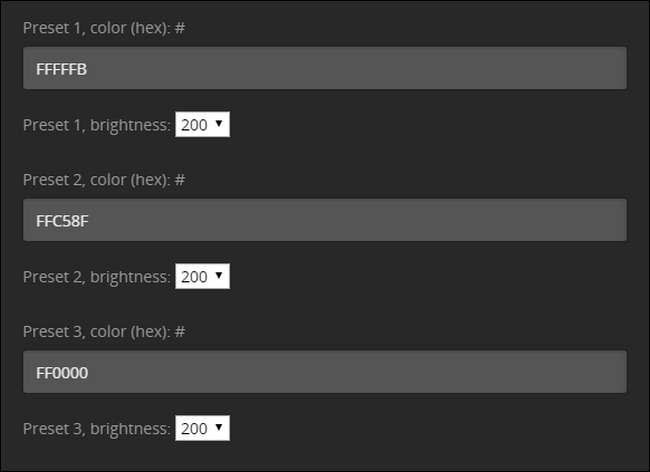
Затем вам нужно будет включить первую группу. Вы можете сделать это, прокрутив страницу вниз и установив флажок «Активировать HelloHue в комнате 1». Назовите комнату, введите имена пользователей, которые могут запускать плагин (для 99% людей это будет просто их имя пользователя, поскольку именно они настраивают и администрируют сервер Plex и всех клиентов), а затем имя огней, которые вы хотите включить. (Вы можете игнорировать функцию «группы», поскольку эта функция еще не реализована). Затем все, что остается сделать, - это выбрать, что должно происходить при воспроизведении, паузе или остановке медиафайла: вы можете включить, затемнить, выключить или запустить предустановку.

Вы можете заметить, что параметры включения / выключения / затемнения / предустановки являются глобальными и применяются ко всем источникам света. Если вы хотите выключить свет в комнате, но включите на свет за телевизором, чтобы использовать его в качестве косого света, этого нельзя сделать с одной комнатой. Тогда решение состоит в том, чтобы просто разделить свет в вашей единственной физической комнате на две виртуальные комнаты. Повторите описанный выше процесс, но вместо того, чтобы объединять все источники света, скажем, в «Гостиной», разделите их, скажем, на «Освещение телевизора в гостиной» и «Общее освещение в гостиной». Затем вы можете настроить две комнаты для ответа одному и тому же клиенту, но с разными результатами. Например, когда вы нажимаете кнопку воспроизведения в гостиной, вы можете настроить его так, чтобы общий свет отключался, но включался диагональный свет за телевизором, и когда вы ставите его на паузу, свет телевизора может выключаться, но общие огни для чтения могут светиться до 50% яркости и т.п.
Вы также можете настроить время перехода для каждой функции. По умолчанию он установлен на 400 миллисекунд, но мы обнаружили, что система работала более надежно, если мы настроили его на 1 секунду.
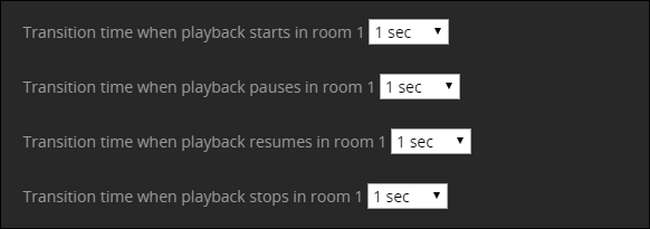
С большинством этих настроек вы захотите оставить число на низком уровне, но вы можете предпочесть увеличить время ожидания при переходе после остановки воспроизведения: несколько секунд тусклого освещения после окончания фильма кажутся уместными .
СВЯЗАННЫЕ С: Как сохранить видео в Plex для последующего просмотра
Есть три последних настройки, с которыми вы можете поиграть. Во-первых, вы можете настроить свет, чтобы он срабатывал только в темноте (это рассчитывается на основе времени заката для города, который мы ввели в первом разделе).
Во-вторых, вы можете настроить HelloHue для срабатывания, только если носитель имеет определенную длину (например, 1 минута, 5 минут, 10 минут или другое увеличение с шагом 5 минут); эта функция удобна, если вы не хотите, чтобы она запускала режим драматического фильма для коротких клипов (например, когда вы показываете другу видео YouTube, которое вы скопировали на свой Plex Media Server ).
Наконец, вы можете настроить HelloHue так, чтобы он запускал только те огни, которые горят при запуске фильма. Хотя мы уверены, что есть веская причина для использования этого последнего переключателя, мы признаем, что мы в растерянности - весь смысл суперфутуристических умных фонарей состоит в том, чтобы использовать их как можно чаще, поэтому мы, естественно, оставил это непроверенным.
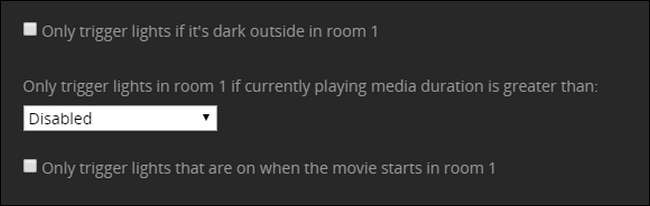
Обязательно прокрутите меню до конца, чтобы сохранить настройки, когда закончите - и все! После небольшого вздора у вас теперь есть настраиваемая подсветка для просмотра фильмов с выключенным светом, затемнением в перерывах и автоматизацией подсветки, которой может гордиться настоящий кинотеатр.







